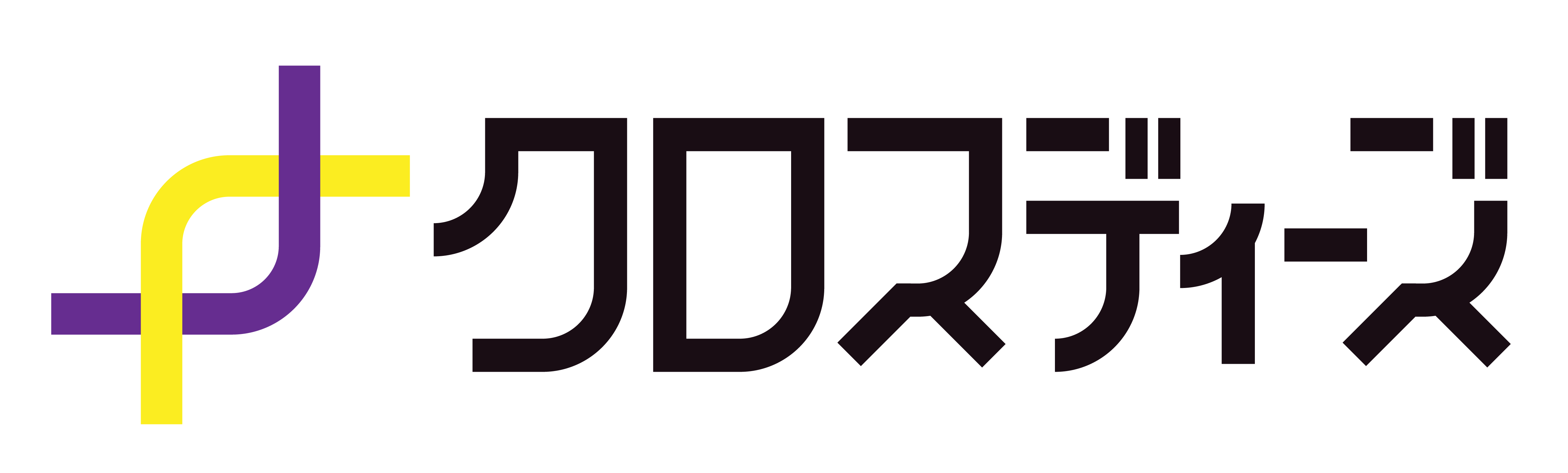デスクトップ版Power Automate(以降PAD)でそこまで必須ではないが地味に便利なExcelアクションがありますので本コラムで紹介します。
■「Excelワークシートが含む列/行のサイズを変更する」アクション
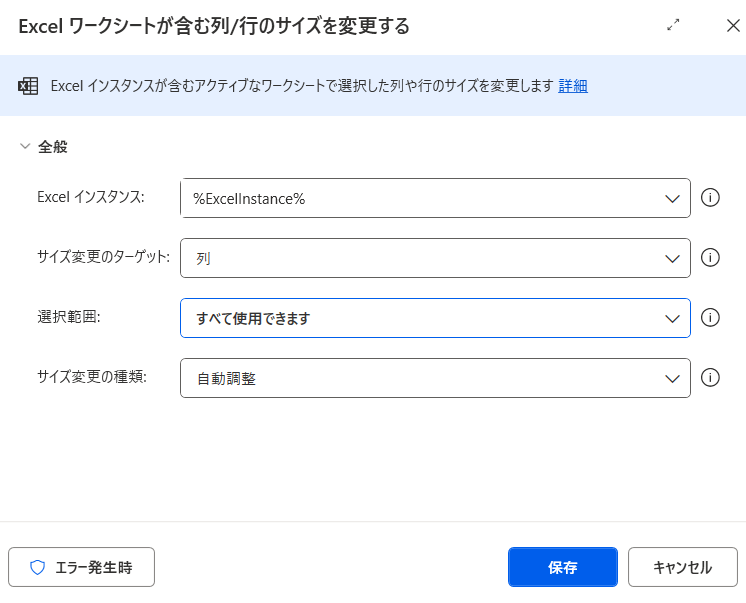
<動作>
Excelワークシート内の列や行のサイズを変更する
<おすすめ設定>
「サイズ変更のターゲット」:列or行
「選択範囲」:すべて使用できます
「サイズ変更の種類」:自動調整
おすすめ設定ではすべての列もしくは行を対象にサイズを自動調整してくれます。
また、調整したい列や行の範囲、決まったサイズに変更することも可能です。
■「テーブル範囲をエクセルワークシートから取得する」アクション
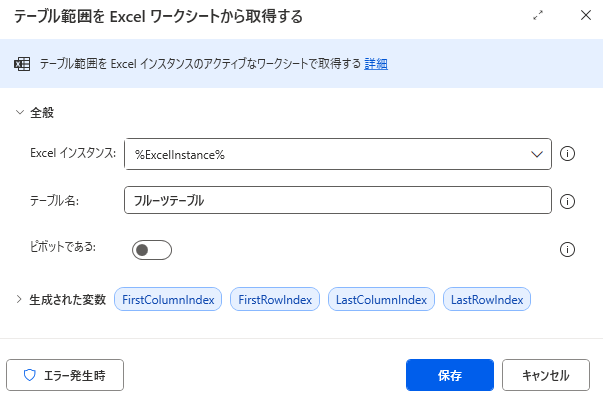
<動作>
Excelワークシート内の指定したテーブル名のテーブルの範囲(テーブルの先頭列、先頭行、最終列、最終行のインデックス)を取得する
実際に以下のデータを使って取得した例を紹介します。
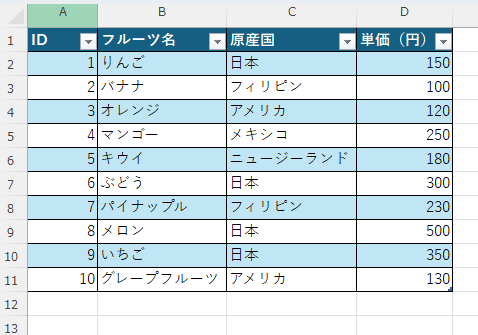
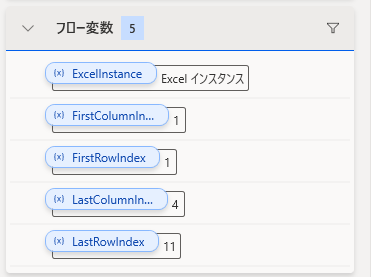
「テーブル範囲をエクセルワークシートから取得する」アクションを実行すると4つの変数が作成されます
<変数>
%FirstColumnIndex%:先頭列のインデックス
%FirstRowIndex%:先頭行のインデックス
%LastColumnIndex%:最終列のインデックス
%LastRowIndex%:最終行のインデックス
表1は4列×11行のテーブルなので変数は以下が設定されます
%FirstColumnIndex%:1
%FirstRowIndex%:1
%LastColumnIndex%:4
%LastRowIndex%:11
エクセル内のテーブルに対して処理したい場合はテーブル名を指定することでどのセルにテーブルがあったとしても場所を特定することができます。
■「Excelワークシートのセルの色を設定する」アクション
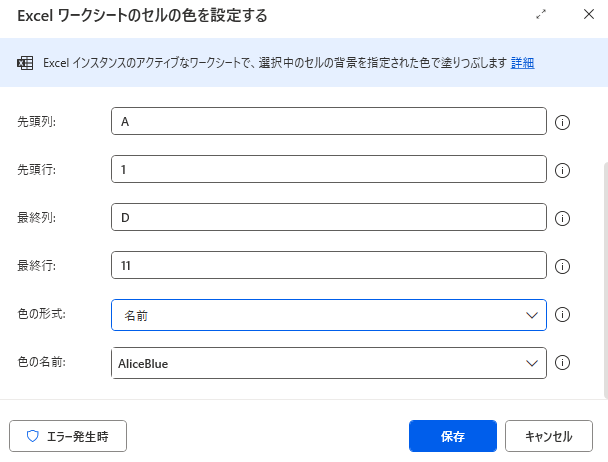
<動作>
Excelワークシート内の指定したセルやセル範囲に色づけする
図4の「色の形式」は「名前」もしくは「16進数」で設定することができます。セルの色を変えたい場合は強調表示したい場合に使えるアクションです。
本コラムで紹介したアクションが実装される前は、Excel VBAを使ってセルのサイズ調整や色づけなどを行っていました。
しかし、今回のアクション実装により、これらの作業が不要となりました。
さらに、罫線の追加やフォントサイズ・種類の変更などのアクションが加わると、地味ながらも便利になるのではないかと思います。
本コラムを参考に、ぜひ活用していただければ幸いです。
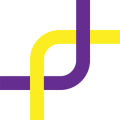
技術とノウハウでデジタルシフトをサポート
中小企業の頼れるパートナー
執筆者: 村瀬 俊昭(株式会社クロスディーズ システム技術統括エンジニア)
前職では社内システムの運用、サーバーの監視、システム運用業務の構築、システム開発業務といった業務に幅広く携わる。2021年より株式会社佐々木総研にてロボットの設計・開発、社内SEとして従事している。釣りが趣味で、大のビール好き。